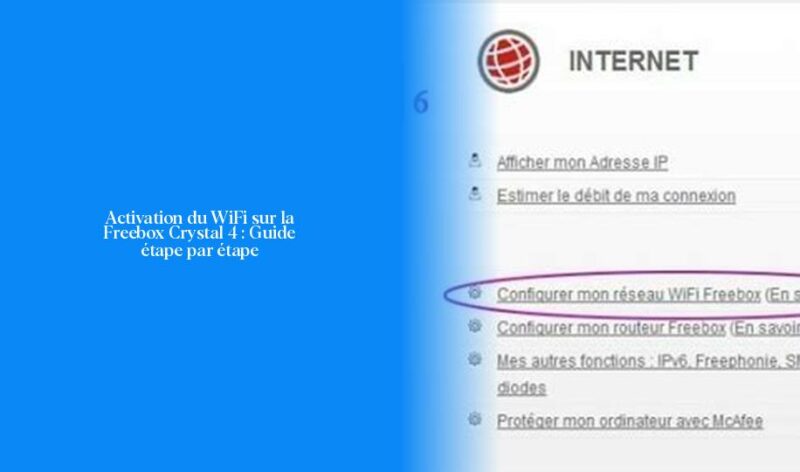Comment accéder à l’espace abonné Freebox et configurer le WiFi
Ah, le monde magique du WiFi ! Vous cherchez à activer le WiFi de votre Freebox Crystal 4 pour surfer à la vitesse de l’éclair ? Pas de panique, je vais vous guider pas à pas dans cette aventure numérique excitante !
Pour commencer, parlons d’accéder à votre Espace Abonné Freebox. C’est un peu comme entrer dans une salle des coffres remplie de trésors Internet. Pour ouvrir cette porte numérique, vous aurez besoin de vos identifiants magiques et du mot de passe associé. Une fois que c’est fait, vous serez prêt(e) à plonger dans les profondeurs du paramétrage.
Maintenant, dans cet espace fascinant, repérez l’onglet Ma Freebox et préparez-vous à cliquer sur l’option oh-so-fancy “Paramétrer mon réseau WiFi”. C’est un peu comme ajuster la fréquence d’une baguette magique pour des sorts sans fin. Là, vous pourrez personnaliser entièrement votre réseau en lui donnant un nom unique et un mot de passe sécurisé. Et n’oubliez pas le coup final : sauvegarder tous ces réglages comme un bon sorcier protège ses parchemins essentiels.
Mais attendez, il y a plus encore ! Saviez-vous qu’il est recommandé d’utiliser le diagnostic réseau de l’application Freebox Connect pour une connexion WiFi optimale ? C’est comme avoir un oracle pour prédire les perturbations dans votre royaume Internet.
Maintenant que vous avez toutes ces informations en main, je suis sûr(e) que vous dompterez votre Freebox Crystal 4 avec brio ! Alors, allez-y et activez ce WiFi comme un(e) pro – continuez à lire pour découvrir encore plus d’astuces sympas !
Étapes pour activer le WiFi sur la Freebox Crystal 4
Pour activer le WiFi sur votre Freebox Crystal 4, suivez ces étapes simples et rapides :
- Connectez-vous à votre Espace Abonné Freebox en utilisant vos identifiants et le mot de passe associé. C’est un peu comme entrer dans un château magique rempli de trésors numériques !
- Dans l’onglet Ma Freebox, repérez l’option “Paramétrer mon réseau WiFi” – c’est là que la vraie magie opère.
- Là, vous pourrez personnaliser votre réseau en lui donnant un nom unique et en définissant un mot de passe sécurisé. Imaginez que vous créez une formule enchantée pour protéger l’accès à votre royaume numérique.
- N’oubliez pas le coup final : sauvegardez tous ces réglages comme un véritable alchimiste protège ses formules secrètes. Cela garantira une connexion stable et sécurisée.
Une fois tout cela mis en place, vous serez prêt(e) à profiter d’une connexion WiFi rapide et fiable avec votre Freebox Crystal 4. En activant cette fonctionnalité, vous ouvrirez les portes du monde digital comme par magie ! Et si jamais vous rencontrez des difficultés pendant le processus, n’hésitez pas à consulter les tutoriels ou à contacter l’assistance technique qui sera là pour résoudre vos problèmes aussi vite qu’un sortilège digne des plus grands sorciers.
Optimiser votre connexion WiFi Freebox avec le WPS
Pour optimiser votre connexion WiFi avec la Freebox, le WPS (Wi-Fi Protected Setup) est votre allié magique ! Le WPS garantit non seulement la sécurité de votre réseau Internet en bloquant les tentatives d’accès non autorisées, mais il simplifie également grandement la procédure de connexion. Plus besoin de se tracasser avec des mots de passe complexes !
Maintenant, laisse-moi te révéler un secret sur le WPS Freebox : via quelques manipulations simples sur l’écran tactile de ta box, tu pourras activer facilement cette fonctionnalité. Appuie sur les flèches directionnelles pour naviguer jusqu’à l’option “Activer le WPS” et presse le bouton central pour valider. Une fois activé, tu disposeras de quelques précieuses minutes pour connecter tes appareils comme par magie.
Imagine-toi en train d’appuyer sur les touches de ta télécommande WiFi comme un véritable enchanteur lançant un sort ; le message “Recherche d’équipement WiFi compatible WPS en cours” apparaîtra alors. C’est à ce moment-là que tu pourras connecter tes précieux gadgets à ta Freebox Crystal 4 sans tracas !
Pour les curieux, Les meilleurs outils pour bloquer les emails de phishing : Protégez vos données en ligne !
Et voilà, grâce au merveilleux pouvoir du WPS, tu pourras profiter d’une connexion sécurisée et facile comme par magie ! Alors n’attends plus et active ce superbe tout sans fil – c’est vraiment très simple si tu suis ces instructions pas à pas.
- Accédez à votre Espace Abonné Freebox pour configurer le WiFi de votre Freebox Crystal 4 en utilisant vos identifiants et mot de passe associé.
- Dans l’onglet Ma Freebox, cliquez sur “Paramétrer mon réseau WiFi” pour personnaliser votre réseau avec un nom unique et un mot de passe sécurisé.
- Pensez à sauvegarder tous les réglages effectués pour éviter de perdre vos précieuses configurations WiFi.
- Utilisez le diagnostic réseau de l’application Freebox Connect pour une connexion WiFi optimale et éviter les perturbations dans votre royaume Internet.
- En suivant ces étapes simples, vous serez bientôt un(e) pro de l’activation du WiFi sur votre Freebox Crystal 4. Alors, à vos baguettes magiques numériques !